Описание способов подключения и выбор из них подходящего
Существует несколько способов подключения к интернету от «Транстелекома»:
- Прямое подключение. В этом случае кабель провайдера напрямую соединяется с компьютером пользователя без использования дополнительного сетевого оборудования. Коннектор кабеля RJ-45 просто вставляется в сетевой разъём на компьютере или ноутбуке.
- Подключение через Wi-Fi маршрутизатор (роутер). Кабель провайдера вставляется в соответствующий разъём маршрутизатора. Соединение с компьютером и другими устройствами осуществляется через беспроводное подключение или при помощи кабеля с коннекторами RJ-45.
- Подключение через роутер без Wi-Fi соединения. При таком подключении используется только соединение через кабели.
- Подключение через телефонные линии с помощью ADSL-модема. Оно уже выходит из употребления из-за низкой скорости.
Основными способами являются прямое подключение и подключение через маршрутизатор Wi-Fi.
Подключение для дома
Подключение интернета от производится при помощи стандартного кабеля и не требует установки дополнительных сетевых устройств. При таком подключении коннектор (разъём) кабеля вставляется прямо в сетевой разъём Ethernet на компьютере. Как правило, он находится на сетевой карте или встроен в интегрированную материнскую плату.
Однако наиболее распространён способ подключения через маршрутизатор Wi-Fi (роутер). Он позволяет подключать к интернету большое количество устройств (смартфонов, планшетов, ноутбуков, телевизоров) через локальную беспроводную сеть. Недостатком его является падение мощности сигнала при прохождении через препятствия, например, через стены комнат.

Подключите сетевой кабель провайдера к к входу WAN роутера, а стационарный компьютер — к выходу LAN
Для подключения через телефонную сеть потребуется ADSL-модем и сплиттер — устройство для разделения телефонного сигнала и высокочастотного модемного сигнала. Сплиттер устанавливается в сеть перед модемом, и к его входному разъёму подключается коннектор телефонной линии. К выходным разъёмам сплиттера подключаются коннекторы кабелей, идущих к телефону и модему, а модем уже соединяется с сетевым разъёмом компьютера. LAN-кабели входят в состав комплектации модема при продаже.
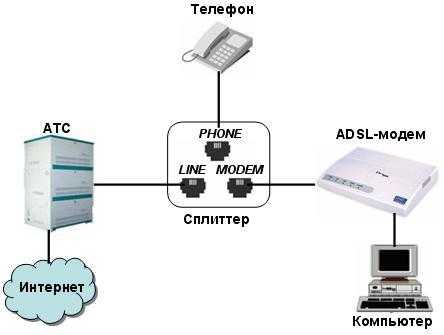
Подключите разъём телефонной линии к входу Line сплиттера, а разъём ADSL-модема — к выходу Modem
Услуга подключения домашнего интернета от предусматривает следующие возможности:
- подключение через оптоволоконное соединение или через ADSL-модем;
- широкий выбор тарифных планов;
- аренду роутера;
- рассрочку платежа за установленный маршрутизатор;
- круглосуточное техническое и информационное консультирование абонентов;
- функцию родительского контроля;
- ночное ускорение;
- скорость получения информации до 100 Мбит/с.
Подключение интернета для офисов
Для офиса наиболее предпочтительным является подключение по оптоволоконному кабелю с установкой маршрутизатора. Применение беспроводного соединения внутри офиса зависит от статуса учреждения. В организациях, связанных с денежными потоками (например, в банках) или передающих закрытую информацию предпочтительнее использовать проводные коммутаторы, чтобы не допустить нежелательных утечек.
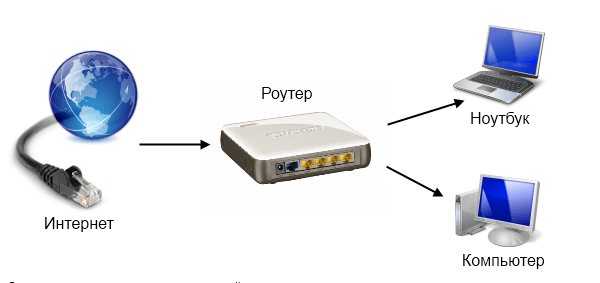
Подключите к входному разъёму роутера кабель от сети провайдера, а к выходным разъёмам — пользовательские компьютеры и ноутбуки
При подключении в офисах предлагает:
- высокоскоростное подключение к основным сетям по индивидуальным выделенным каналам;
- высокий уровень информационной безопасности;
- возможность предоставления индивидуальных IP-адресов;
- корпоративную маршрутизацию трафика;
- гарантированное высокое качество всех услуг;
- различные тарифные планы.
Настройка беспроводного подключения
Чтобы настроить вай фай соединение, потребуется последовательно выбрать следующие пункты:
- Wi-Fi.
- Основные настройки.
Во-первых, нужно поставить отметку на пункт «Включить беспроводное соединение». В открытой вкладке следует вписать новое имя сети в ячейке «SSID» и выбрать регион из выпадающего перечня для получения национальных стандартов. Чтобы настройки сохранились, требуется кликнуть элемент «Изменить».
Далее рекомендуется сразу установить или сменить стандартный пароль. Он необходим, чтобы посторонние люди не могли получить доступ к вашим сетевым ресурсам и подключенным к ним устройствам. Для этого следует перейти к пункту «Настройки безопасности». Список его параметров включает поле «Сетевая аутентификация», которому следует назначить тип «WPA2-PSK». В результате список параметров изменится и в поле «Ключ шифрования PSK» потребуется внести придуманный пароль, а для поля WPA, соответствующего шифрованию, следует выбрать тип TKIP».
На этом основная настройка роутера D-Link dir 300 заканчивается и для корректного завершения и сохранения параметров следует выбрать пункт «Система», расположенный вверху справа, а в открытом диалоге нажать кнопку «Сохранение и Перезагрузка».
Часто задаваемые вопросы
Какие действуют тарифы на подключение интернета?Мы разработали гибкую сетку тарифов 2021 домашнего интернета с дополнительными опциями и без них. Выбирайте именно то, что вам нужно.
Как подключить интернет?Мы готовы обеспечить подключение в срок от 1 дня, в удобное для вас время.Для подключения интернета Вы можете выбрать любой удобный способ:
- Через заявку на сайте
- По бесплатному номеру телефона
- В любом офисе продаж и обслуживания
Преимущества интернета от ТТКНашим клиентам помогает круглосуточная служба поддержки, а управлять подключенными услугами и пополнять счет можно прямо на сайте, используя удобный Личный кабинет.
- Удобные условия подключения
- Роутер включен в большинство тарифов
- высокая скорость интернета
- большой выбор ТВ-каналов
- Гибкие тарифы
Дополнительные возможности при подключении интернетаМы добавили полезные опции, чтобы домашний интернет был еще функциональнее и удобнее. Подключайте услуги, которые расширят ваши возможности и упростят жизнь.
Правильная настройка ТТК для роутера
В качестве примера настройки послужит D-Link DIR-300NRU. На производстве роутеров каждому оборудованию присваивается уникальный идентификатор — MAC-адрес. Если к сети раньше был подключен компьютер, следует клонировать MAC-адрес сетевой карты ПК, чтобы присвоить его роутеру. Если для вас это невыполнимо, сообщите техническому отделу MAC-адрес для привязки нового оборудования (указывается на этикетке роутера).
Определяем параметры соединения
Как узнать тип соединения-подключения к сети, куда зайти, что смотреть, MAC-адрес и другие полезные данные. Здесь более подробно >>> Информация по типам соединения
При использовании типа соединения PPTP указывается ряд значений: IP адрес; адрес шлюза и VPN сервера (толком не отличаются друг от друга, например, 10.10.8.1); имя пользователя и пароль; адреса DNS.
Как ттк настроить роутер зайти в админ-панель? Вся информация для ввода данных указана в рабочем наряде (при условии, что используется PPTP).
Подключение к компьютеру и настройка
В WAN/Ethernet порт роутера подключается провод ТТК.
Схема подключения роутера к компьютеру
ПК подключается по кабелю от LAN порта маршрутизатора (используется патч-корд).
Патч-корд с коннектором RJ45
Пока не подключайте оборудование к электросети. Сначала настраиваем ПК:
- Перейдите в «Сетевые настройки». Нажмите комбинацию Win + R
- В появившемся окне вводим ncpa.cpl жмём Ok
- Находим значок Ethernet, нажимаем на значок правой кнопкой мыши и “Cвойства”
- В открытом окне находим «Протокол интернета версии TCP/IPv4», выделяем и нажимаем «Свойства». Выбираем автоматический режим получения настроек. Затем после сохранения подключаем роутер к электросети.
- Разбор настройки и установки драйвера Сетевого адаптера, раздел «Сетевые подключения»
Кнопка reset на роутере. Сброс роутера: кнопка утоплена, нажмите её тонким предметом и удерживайте 10-15 секунд.
Предварительная настройка подключения в Windows
Перед тем, как приступать к настройкам роутера DIR-300, да и любого другого, нужно произвести определенные настройки подключения в самой операционной системе.
Сразу хотим обратить внимание на то, что алгоритм действий по настройке подключения в Windows 7, Windows 8 и Windows 10 идентичны. Итак, нам необходимо посмотреть свойства протокола интернета версии 4 (TCP/IPv4)
После чего записать их или внести изменение. Делается это просто. Наводим курсор мыши на значок подключения в области уведомлений и, нажав на нем правой клавишей мыши, выбираем пункт «Центр управления сетями и общим доступом»
Итак, нам необходимо посмотреть свойства протокола интернета версии 4 (TCP/IPv4). После чего записать их или внести изменение. Делается это просто. Наводим курсор мыши на значок подключения в области уведомлений и, нажав на нем правой клавишей мыши, выбираем пункт «Центр управления сетями и общим доступом».
Далее выбираем «Изменение параметров адаптера».
После, нажимаем на значке проводного соединения правой клавишей мыши и в контекстном меню выбираем «Свойства».
На следующем шаге находим интересующий нас протокол TCP/IPv4 и снова жмем на «Свойства».
После всех проделанных действий попадаем в нужный нам раздел, в котором желательно выставить галочки — получить адрес IP и DNS серверов автоматически. Это позволит подключить компьютер в локальную сеть без риска его конфликта с другими устройствами сети на уровне сетевых адресов.
Если у вас в свойствах протокола данные галочки не стояли по умолчанию, то на всякий случай перепишите все настройки в файл и сохраните его. Возможно, если появится необходимость в присвоении каждому устройству в локальной сети статического IP-адреса, данные настройки могут пригодиться.
Настройка роутера D-Link DIR-300
Итак, приступаем к непосредственным настройкам маршрутизатора. Для этого, как уже говорилось ранее, он должен быть подключен к компьютеру или ноутбуку. Чтобы открыть интерфейс роутера D-Link DIR-300 необходимо в адресной строке любого браузера ввести его IP-адрес. Как правило, он имеет вид – 192.168.0.1 или 192.168.1.1.
Убедиться какой именно сетевой адрес вашего устройства можно посмотрев на этикетке, приклеенной на нижней части роутера.
После ввода действительного IP-адреса откроется окно для ввода логина и пароля. Как видно из скриншота выше, логин и пароль по умолчанию идентичны и имеют вид – admin.
Войдя в панель администрирования роутера D-Link DIR-300 можно приступить к его главным настройкам. В первую очередь нас интересует настройка интернет-соединения. Для этого открываем раздел «Сеть» и нажимаем на данный тип подключения «WAN».
Откроется окно его настроек, где необходимо выбрать тип подключения. На выбор дается два типа – IPoE и PPPoE. Какой именно из них вводить вам можно посмотреть в договоре, заключенным с провайдером или у технического специалиста, позвонив в техническую поддержку провайдера.
Кроме этого, на данной странице присутствует несколько других настроек, которые могут быть полезны.
- Получить IP-адрес автоматически – ставим галочку, если на этапе настройки протокола TCP/IPv4 вы установили соответствующую настройку
- Получить адрес DNS сервера автоматически – аналогично предыдущему пункту.
Настройка беспроводного подключения
Для выхода в интернет через роутер посредством беспроводного подключения необходимо данную функцию подключить. Чтобы это сделать заходим в раздел «Wi-Fi» — «Общие настройки» и ставим галочку «Включить беспроводное соединение».
Далее необходимо дать имя сети и пароль для подключения. Это нужно для ее идентификации при попытке подключения мобильных устройств и защиты от несанкционированного доступа.
Чтобы дать название сети заходим в «Основные настройки» и в поле «SSID» вписываем придуманное имя. Тут же выберите один из режимов работы беспроводной сети. Оптимальным считается — 802.11 b/g/n, как показано на скриншоте.
Для установки пароля заходим в раздел «Настройки безопасности», где в графе «Сетевая аутентификация» выставляем все как на скриншоте ниже и в поле «Ключ шифрования PSK» вписываем пароль.
Установка нового пароля на вход в админ-панель роутера
После того, как все необходимые настройки произведены, лучше подстраховаться и сменить пароль для входа в админ-панель, который по умолчанию соответствует логину, на более надежный. Для этого, открываем раздел «Система» и в пункте «Пароль администратора» прописываем новый код защиты, после чего сохраняем настройки.
Материалы по теме:
- Как узнать пароль от WiFi на телефоне
- Чем отличается роутер от маршрутизатора?
- Чем отличается коммутатор от маршрутизатора?
- Как подключить домашний компьютер к Wi-Fi сети
- Как усилить сигнал Wi-Fi роутера
Устранение ошибки 619
Ошибка 619 чаще всего нарочно вызывается провайдером, например, при отсутствии оплаты услуг интернета со стороны пользователя. Поэтому для её решение проводим следующие шаги:
- Проверка лицевого счёта и оплата услуг связи при необходимости.
- Проверка корректности ввода логина и пароля. После нескольких ошибочных вводов провайдер может заблокировать подключение на 20-30 минут в качестве защиты от взлома.
Иногда после оплаты услуг связи возобновление подключения к Интернету необходимо ожидать в течении 24 часов, однако, обычно это занимает не более часа. Если проверки не дали результата, связывается со службой техподдержки ТТК.
Как настроить облачный маршрутизатор D-Link
Итак, вы только что приобрели роутер D-Link и теперь готовы установить и запустить свой быстрый Wi-Fi. Благодаря процессу быстрой настройки маршрутизатора D-Link это должно быть проще простого. Но на всякий случай, если вам нужна дополнительная помощь, этот блог объясняет весь процесс и даже предоставляет ссылки на полезные ресурсы.
Что следует ожидать от коробки
Хотя старые устройства могут включать в себя компакт-диск с мастером установки вместо карты конфигурации Wi-Fi, в вашем наборе должно быть:
- Маршрутизатор
- Адаптер питания
- Кабель Ethernet
- Карта конфигурации Wi-Fi
- Краткое руководство по установке
Перед тем, как начать
- Пользователи с поставщиками DSL — Если вы используете соединение PPPoE, вам потребуется ваше имя пользователя и пароль PPPoE.Если у вас нет этой информации, обратитесь к поставщику услуг Интернета (ISP). Не продолжайте, пока не получите эту информацию.
- Пользователи с поставщиками кабельного телевидения — Убедитесь, что вы отключили питание от модема. В некоторых случаях может потребоваться выключить его на срок до 5 минут.
- Пользователи с комбинированным модемом / маршрутизатором — Если ваш провайдер предоставил вам комбинированный модем / маршрутизатор, вам необходимо установить его в режим «моста», чтобы ваш маршрутизатор D-Link мог работать должным образом. Обратитесь к своему интернет-провайдеру или обратитесь к руководству пользователя вашего модема / маршрутизатора.
Инструкции по быстрой установке
Шаг 1: Подключите прилагаемый адаптер питания к сетевой розетке и маршрутизатору
Шаг 2: Подключите кабель Ethernet к порту WAN (или Интернету) модема и маршрутизатора, соединив их. (Порты WAN обычно желтые)
Шаг 3: Дайте ему время для запуска со световой индикацией
Шаг 4: Зайдите на свой компьютер или мобильное устройство
Шаг 5: Просмотрите настройки сети и подключитесь к имени Wi-Fi (SSID), указанному на предоставленной карте конфигурации беспроводной сети, и введите пароль, также указанный на карте.

Поздравляем! Вы подключены!
Быстрая установка не помогает? Давайте углубимся…
Шаг 1: Отключите Power от кабельного / DSL Интернет-модема
Шаг 2: Подключите кабель Ethernet от компьютера / ноутбука к порту LAN (порт 1,2,3 или 4) на маршрутизаторе
Шаг 3: Подключите кабельный / DSL-модем к Интернет-порту на маршрутизаторе
Шаг 4: Включите маршрутизатор и кабельный / DSL-модем для подключения к Интернету
Шаг 5: Откройте свой Интернет-браузер (Internet Explorer / Firefox) и введите 192.168.0.1 в адресную строку.
Шаг 6: Мастер установки D-Link Quick Router Setup Wizard должен предложить вам нажать Next, чтобы начать. 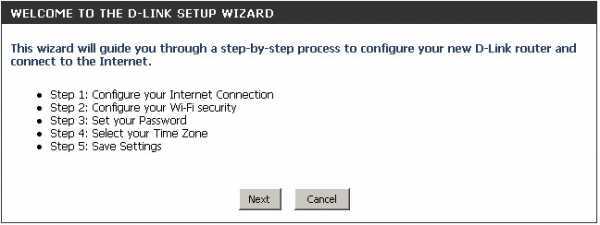
Примечание: Этот мастер появится только при первой настройке. Если ваш маршрутизатор был настроен ранее, вам нужно будет сбросить его, чтобы пройти настройку. Чтобы восстановить настройки устройства по умолчанию , , нажмите и удерживайте кнопку сброса (на задней панели маршрутизатора) в течение 10 секунд, а затем отпустите.Индикаторы на передней панели маршрутизатора должны мигать и перезагружаться. — Вернуться к шагу 5
Маршрутизатор выполнит сканирование, чтобы определить тип имеющейся у вас интернет-службы. В случае успеха установка Интернета будет пропущена.
- Если сканирование не было успешным, вам будет предложено выбрать тип Интернета:
- DHCP-соединение (динамический IP-адрес) — Кабельный Интернет-сервис (Rogers, Shaw, Cogeco, Videotron, Teksavvy)
- Имя пользователя / пароль (PPPoE) —
Имя пользователя: ваше имя пользователя в Интернете (предоставлено вашим интернет-провайдером)
DSL Internet Service (Bell Sympatico, Teksavvy DSL, Sasktel, Acanac)
Пароль: Ваш интернет-пароль (предоставляется вашим интернет-провайдером)
Далее следует настройки беспроводной сети.Введите новое имя беспроводной сети и пароль. Этот пароль — то, что вам понадобится при первом подключении к беспроводной сети.
- Введите пароль для вашего роутера. Этот пароль нужен, когда вы хотите войти на страницу настройки конфигурации маршрутизатора.
Выберите свой часовой пояс.
- Отображается сводка настроек беспроводной сети.Сюда входит имя вашей беспроводной сети и пароль беспроводной сети. Нажмите Сохранить.
- Маршрутизатор перезагрузится, чтобы применить новые настройки, и настройка будет завершена.
Если вам по-прежнему нужна дополнительная помощь, посетите сайт support.dlink.com, чтобы начать работу по пути поддержки и наладить работу.
Подключение интернета ТТК без роутера
Подключение абонентов к источнику сигнала осуществляется с помощью кабельной линии UTP. Это указывает на возможность получения доступа к интернету даже без специального оборудования, которое приобретают новые пользователи после подписания договора. Персональная техника оснащена входом Ethernet, через который может выполняться подключение линии провайдера. Для этого необходимо вставить конец кабеля в разъем сетевой карты.
Правильность настройки подключения к сети напрямую зависит от операционной системы, установленной на персональном компьютере пользователя. Наличие ОС Windows позволяет быстро произвести настройки оборудования. В панели управления необходимо найти раздел, отвечающий за управление сетями и подключениями. Зайдя в этот раздел, найти пункт установки нового соединения.
Подключить интернет от компании ТТК без модема станет возможным только во время активного использования технологии FTTB. ADSL-сеть требует обязательного применения сетевого оборудования.
Для верной установки нового соединения необходимо задать следующие параметры:
- Имя пользователя.
- Пароль.
- Имя сети.
Пункты логин и ключ должны заполниться в соответствии с договором. Название сети владелец создает по своему усмотрению. Активация режима, находящегося внизу заполняемой формы, дает возможность использования глобальной сети другими учетными записями операционной системы. Теперь можно подключать интернет путем нажатия соответствующей кнопки. Связь с основным сервером компании может занять некоторое время.
Настройка роутера D-Link для Билайн, Ростелеком или другого интернет провайдера
На следующем шаге настройки роутера D-Link нужно выбрать тип своего подключения к интернету. Здесь просто фантастически много различных вариантов — честно говоря, я такого количество еще ни на одной модели не видел, найдется на любой случай.
То, какой именно тип интернета у вас, нужно узнавать у провайдера. Но в вашем договоре на оказание услуг должно быть все прописано — тип соединения и данные для доступа.
Чтобы настроить роутер D-Link DIR-300 для Билайн (DIR-615, DIR-620, DIR-320 или любую другую модель), нужно будет выбрать L2TP — именно эту технологию использует Beeline. При этом надо будет указать сервер для подключения, логин и пароль, предоставленные провайдером.
Если ваш тип PPPoE, то требуются логин и пароль — этот тип часто использует Ростелеком
Static IP
Если Статический IP — то, IP адрес, маска, шлюз и DNS сервера
Если интернет идет через мобильный модем (в случае наличия у роутера USB порта), то выбираем 3G или LTE. Для 3G нужно будет узнать номера дозвона до оператора, но настройки для всех основных операторов уже вшиты в базу, о которой я говорил выше.
Вводим данные для установки связи с интернетом
И подтверждаем
После этого еще раз сверяем информацию и жмем на кнопку «Применить»
Роутер должен установиться интернет, который D-Link сразу же начнет подавать на основной компьютер.
Возможные сложности и методы устранения
Многие ошибки и сбои в работе сети интернет возникают по вине неправильной конфигурации настроек роутера. В ходе использования модема от компании ТТК пользователи могут столкнуться с такими маркированными ошибками:
- Ошибка #651.
- Ошибка #619.
- Ошибка #734.
- Ошибка #735.
Читайте так же: Цифровое телевидение Билайн — как подключить
Для избавления от этой проблемы самостоятельным путем необходимо придерживаться правильной последовательности действий.
Ошибка 651
Появление этой ошибки указывает на отсутствие соединения с сетью поставщика услуг. Она может появляться в таких случаях:
- Неисправность оборудования компании.
- Неправильные настройки устройства.
- Неправильная работа защиты от вирусов.
- Обрыв кабельной линии.
Для устранения подобных проблем выполняются различные профилактические мероприятия специалистами компании. Пользователь может самостоятельно выполнить следующие операции:
- Полностью перезагрузить сетевое и персональное оборудование.
- Создать новое подключение к сети провайдера.
- Отключить антивирусное программное обеспечение.
- Перейти к заводским настройкам роутера, и задать новые параметры.
- Провести осмотр оборудования с целью обнаружения неисправностей.
В случае отсутствия положительного результата после выполнения подобных действий пользователю необходимо сообщить о проблеме в технический отдел компании.
Ошибка 619
Наличие этой ошибки указывает на нарушение пунктов договора между поставщиком услуг и пользователем. Избавляются от неё следующим образом:
- Проверить оплату трафика. Погасить задолженность перед компанией.
- Убедиться в правильности введенных данных во время авторизации.
После внесения оплаты необходимо подождать некоторое время. В случае отсутствия интернет-сигнала более 2 часов обратиться в службу поддержки клиентов компании.
Ошибка 734
Эта проблема прямо указывает на наличие сбоя связи с протоком управления. Для устранения необходимо произвести проверку настроек протокола PPPoE следующим образом:
- Зайти в панель управления.
- Найти раздел с сетевыми подключениями.
- Выбрать нужное подключение и открыть его свойства путем нажатия правой кнопки мыши.
- Выбрать настройки безопасности.
- Дезактивировать шифрование данных путем снятия соответствующего флажка.
После сохранения изменений необходимо заново подключиться к сети провайдера ТТК.
Ошибка 735
Появляется в случае неправильной настройки VPN-соединения. Избавиться от этой проблемы можно 2 способами:
- Полностью удалить подключение, и создать новое.
- Выбрать автоматическое получение IP адреса по протоколу TCP/IP.
Второй метод выполняется с помощью панели управления и раздела сетевых подключений.
Как подключить ноутбук к интернету через кабель — пошаговые действия
Скорость и стабильность проводного соединения часто делают его более предпочтительным в сравнении с беспроводными технологиями. Подключить ноутбук к интернету через кабель порой удобнее чем по Wi-Fi. Например, передать файл по домашней сети с компьютера на ноут и обратно значительно быстрей и надежнее, чем при помощи беспроводной связи. В установке кабельного соединения нет ничего сложного. Достаточно провод, проложенный провайдером на сторону абонента, вставить в соответствующий разъем ПК, ноутбука или роутера.
Настройка кабельного интернета может отличаться в зависимости от типа соединения и в меньшей степени от операционной системы. Для продуктов Microsoft заметные отличия есть только в интерфейсе Windows XP в сравнении с более современными версиями.
Далее рассмотрим основные важные моменты, которые необходимо учесть при подключении проводного интернета. Последовательность действий для настройки наиболее распространенных видов кабельного соединения в среде Windows.
Подключение и настройка интернета от ТТК: роутеры QBR, D-link и TP-link
Крупный интернет-провайдер ТрансТелеКом (ТТК) успешно предоставляет доступ в глобальную сеть. Клиентская база этого поставщика услуг насчитывает более 2 млн абонентов.
Подключение сети осуществляется по протоколу PPPoE. Технология ADSL помогает подключить высотные дома, в которых еще нет кабельных линий интернет.
Для правильной работы устройства необходимо знать, как настроить роутер ТТК.
Установка и подключение роутера
Для правильного монтажа оборудования необходимо выбрать оптимальное место в квартире. Лучше выбирать центральное положение. Это поможет обеспечить интернет-сигналом все комнаты. Специалисты компании ТТК не рекомендуют рядом с модемом располагать технику с активной частотой 2,4 ГГц. Увеличить зону действия сети, а также усилить сигнал можно путем закрепления устройства на стене.
Можно приступать к непосредственному подключению роутера. Кабель ТТК необходимо соединить со входом WAN до появления характерного щелчка лапки. Этим методом соединить все порты с пометкой LAN. С их помощью подключается техника к глобальной сети напрямую. Включить питание роутера. Загрузка может занять некоторое время.





























